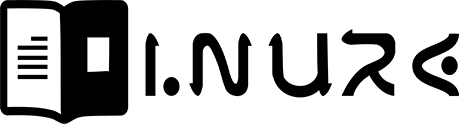У вас бывало так, что есть желание заняться интересным делом, но нет времени, и наоборот.
Поэтому каникулы счастливая пора, т.к. можно выбирать то, чем любишь заниматься. Я выбираю создание трехмерной графики. Если вы со мной, то давайте начнем знакомство с BLENDER. Что это такое?
НЕ СПЕШИТЕ, ВСЕ ПО ПОРЯДКУ
Нельзя не вспомнить 2D игры, потому что создавать их было круто! Для их производства есть масса инструментов и ассетов. Действительно, если взять готовый движок, то дело в шляпе. Изометрические тайл-сеты импортируются в Unity3D и создают палитру тайлов – иначе говоря – карту, создавая иллюзию 3D моделей.

Кажется, я так думал, дописывая статью по созданию 2D графики. Поэтому давайте попрощаемся со всем хорошим, что было в 2D… Да, голем, я тоже тебя любил, но нужно двигаться дальше.

Спустя некоторое время, размышляя о том, сем, я решил, что 2D – это не мое. Мне трудно представить хоть одну игру, которая была бы не 3D, или не перешла на него впоследствии…
Вы же конечно знаете FALLOUT 2 и первую игру серии Half-Life 1998 года. Игры, которые перестали быть изометрическими, получив вторую жизнь, обрели полноценный 3D вид в жанре от «первого лица».


Трехмерные игры как-то ближе к реальности, поэтому я решил влезть в 3D-графику.
ИТАК, СОБСТВЕННОЙ ПЕРСОНОЙ – BLENDER

BLENDER – это самое оптимальное решение, на мой взгляд , для создания 3D-графики. В нем можно создавать модели с помощью скульптинга и полигонального моделирования; он позволяет симулировать ткань, дым, огонь, жидкости, частицы и многое другое.
Если ты действительно загорелся моделированием, то удобнее всего BLENDER скачать в Steam. Но тебе ничего не мешает взять его и с официального сайта, т.к это «свободное и совершенно открытое программное обеспечение», как гласит Википедия.
ОТКРЫВ ПРОГРАММУ, ЧТО ЖЕ ВЫ УВИДИТЕ?

Начнем по порядку, ИНТЕРФЕЙС.
- ИЕРАРХИЯ ВСЕХ ОБЪЕКТОВ СЦЕНЫ. Вы можете группировать их, создавая коллекции.
- ОКНО СВОЙСТВ позволяет накладывать на объекты модификаторы, настройки материалов, сцены, камеры, источников света и так далее.
- ТАЙМЛАЙН позволяет анимировать вашу сцену. Работает тут все также, как в Synfig из статьи по 2D, но в 3D.
- ПАНЕЛЬ ИНСТРУМЕНТОВ, в режиме редактирования выглядит просто великолепно . Чтоб перейти в режим редактирования объекта нужно выбрать объект и нажать «Tab».
- СПЕЦИАЛЬНЫЕ РЕЖИМЫ РЕДАКТИРОВАНИЯ, скажем так. Если мы хотим делать особую работу(редактирование материалов, режим UV-развертки), то можно использовать готовые настройки окон. Об этом позже.
НА ЧТО ОБРАТИТЬ ВНИМАНИЕ?
2. В режиме редактирования можно ВЫБИРАТЬ ГРАНИ/РЕБРА/ВЕРШИНЫ.

2. Если зажать «Z», то выпадет радиальное окно выбора отображения:

- ПРЕВЬЮ МАТЕРИАЛА – это тот вид отображения, когда можно примерно прикинуть, как будет выглядеть материал, наложенный на объект.
- РЕЖИМ СЕТКИ – это режим, когда грани не отображаются.
- РЕНДЕР – это приближенный к финальный вид всех материалов/освещения, которые можно получить, сделав кадр объектом «камера». Чтобы посмотреть, как выглядит кадр в камере, нажмите «Num 0».
На мой взгляд, это ключевые моменты, которые нужно усвоить в первые часы знакомства с BLENDER. Как всегда, важно выучить клавиши hot-key, которые существенно ускорят работу.
Ну что, вам уже интересно и не терпится узнать, что дальше?
Дальше – интереснее!
До новых встреч!
Данил Гречишкин